Πώς να εισαγάγετε σελιδοδείκτη στο έγγραφο του Word;
Ένας σελιδοδείκτης προσδιορίζει μια τοποθεσία ή μια επιλογή κειμένου που ονομάζετε και προσδιορίζετε για μελλοντική αναφορά. Πώς να εισαγάγετε γρήγορα σελιδοδείκτη στο έγγραφο του Word;
Εισαγωγή σελιδοδείκτη σε έγγραφο με τη λειτουργία Σελιδοδείκτη στο Word
Εισαγάγετε σελιδοδείκτη σε έγγραφο με το Kutools for Word
Συνιστώμενα εργαλεία παραγωγικότητας για το Word
Kutools για το Word: Ενσωμάτωση AI 🤖, πάνω από 100 προηγμένες λειτουργίες εξοικονομούν το 50% του χρόνου χειρισμού των εγγράφων σας.Δωρεάν κατέβασμα
Καρτέλα Office: Παρουσιάζει τις καρτέλες που μοιάζουν με το πρόγραμμα περιήγησης στο Word (και άλλα εργαλεία του Office), απλοποιώντας την πλοήγηση σε πολλά έγγραφα.Δωρεάν κατέβασμα
 Εισαγωγή σελιδοδείκτη σε έγγραφο με τη λειτουργία Σελιδοδείκτη στο Word
Εισαγωγή σελιδοδείκτη σε έγγραφο με τη λειτουργία Σελιδοδείκτη στο Word
Το Microsoft Office Word παρέχει στους χρήστες σελιδοδείκτη για την αναγνώριση τοποθεσιών ή επιλεγμένου κειμένου. Κάντε τα εξής για να εισαγάγετε το σελιδοδείκτη στο έγγραφο στο Word:
Βήμα 1: Επιλέξτε το κείμενο επιθυμίας ή τοποθετήστε τον κέρσορα στη θέση επιθυμίας.
Βήμα 2: Κάντε κλικ στο κουμπί Κύριο θέμα κάντε κλικ στην καρτέλα Αποθήκευση in Links ομάδα;

Βήμα 3: In Αποθήκευση παράθυρο, ορίστε ένα όνομα για σελιδοδείκτη στο πλαίσιο Όνομα σελιδοδείκτη:

Βήμα 4: Κάντε κλικ στο κουμπί Πρόσθεση κουμπί.
 Εισαγάγετε σελιδοδείκτη σε έγγραφο με το Kutools for Word
Εισαγάγετε σελιδοδείκτη σε έγγραφο με το Kutools for Word
Kutools παίρνει τη λειτουργία εισαγωγής σελιδοδείκτη ως ξεχωριστή λειτουργία, οι χρήστες μπορούν να το χρησιμοποιήσουν εύκολα.
Kutools για το Word, ένα εύχρηστο πρόσθετο, περιλαμβάνει ομάδες εργαλείων για να διευκολύνετε την εργασία σας και να βελτιώσετε την ικανότητά σας επεξεργασίας κειμένου κειμένου. Δωρεάν δοκιμή για 45 ημέρες! Παρ'το Τώρα!
Κάντε τα εξής για να εισαγάγετε το σελιδοδείκτη στο έγγραφο με Kutools για το Word:
1. Επιλέξτε το κείμενο που θέλετε να εισαγάγετε ως σελιδοδείκτη ή τοποθετήστε τον κέρσορα στη θέση όπου θέλετε να εισαγάγετε έναν σελιδοδείκτη.
2. Εφαρμόστε αυτό το βοηθητικό πρόγραμμα κάνοντας κλικ Kutools > Κύριο θέμα. Δείτε το στιγμιότυπο οθόνης:

3. Τώρα, εμφανίζεται ένα παράθυρο διαλόγου Εισαγωγή. Δείτε το στιγμιότυπο οθόνης:

4. Από προεπιλογή, το επιλεγμένο κείμενο ή ολόκληρη η γραμμή κειμένου όπου τοποθετείται ο δρομέας θα προστεθεί αυτόματα στο πλαίσιο κειμένου Όνομα σελιδοδείκτη. Μπορείτε να επιλέξετε να ορίσετε μόνοι σας ένα όνομα για το σελιδοδείκτη. Στη συνέχεια κάντε κλικ OK.
Notes:
Με Kutools για το Word, υπάρχει ένα πρακτικό Παράθυρο σελιδοδεικτών για να αναφέρετε όλους τους σελιδοδείκτες του τρέχοντος εγγράφου. Το παράθυρο σελιδοδεικτών δεν περιλαμβάνει μόνο όλους τους σελιδοδείκτες, αλλά σας παρέχει επίσης μερικές χρήσιμες ενσωματωμένες λειτουργίες. Δείτε το στιγμιότυπο οθόνης:
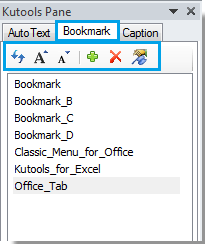
Στο Παράθυρο σελιδοδεικτών, Μπορείτε να:
1. Εύκολη πλοήγηση μεταξύ διαφορετικών σελιδοδεικτών με το  κουμπί;
κουμπί;
2. Καταργήστε γρήγορα έναν συγκεκριμένο σελιδοδείκτη με  κουμπί;
κουμπί;
3. Ενημερώστε το παράθυρο σελιδοδεικτών με το  κουμπί:
κουμπί:
4. Εισαγάγετε νέο σελιδοδείκτη στις θέσεις ή τη θέση του τρέχοντος δρομέα με το  κουμπί.
κουμπί.
Για περισσότερες πληροφορίες σχετικά με το Αποθήκευση ομάδα λειτουργιών, επισκεφθείτε εδώ.
Τα καλύτερα εργαλεία παραγωγικότητας γραφείου
Kutools για το Word - Βελτιώστε την εμπειρία σας στο Word με το Over 100 Αξιοσημείωτα χαρακτηριστικά!
🤖 Kutools AI Assistant: Μεταμορφώστε το γραπτό σας με AI - Δημιουργία Περιεχομένου / Ξαναγράψτε το κείμενο / Συνοψίστε τα έγγραφα / Ζητήστε πληροφορίες με βάση το Έγγραφο, όλα μέσα στο Word
📘 Κυριαρχία εγγράφων: Διαίρεση σελίδων / Συγχώνευση εγγράφων / Εξαγωγή επιλογής σε διάφορες μορφές (PDF/TXT/DOC/HTML...) / Μαζική μετατροπή σε PDF / Εξαγωγή σελίδων ως εικόνες / Εκτύπωση πολλών αρχείων ταυτόχρονα...
✏ Επεξεργασία Περιεχομένων: Μαζική εύρεση και αντικατάσταση σε πολλά αρχεία / Αλλαγή μεγέθους όλων των εικόνων / Μεταφορά σειρών και στηλών πίνακα / Μετατροπή πίνακα σε κείμενο...
🧹 Καθαρισμός χωρίς κόπο: Σαρώστε μακριά Επιπλέον χώροι / Διακοπές ενότητας / Όλες οι κεφαλίδες / Κουτιά κειμένου / Υπερ-συνδέσεις / Για περισσότερα εργαλεία αφαίρεσης, κατευθυνθείτε στο δικό μας Κατάργηση ομάδας...
➕ Δημιουργικά ένθετα: Εισάγετε Χιλιάδες Διαχωριστές / Πλαίσια ελέγχου / Κουμπιά ραδιοφώνου / QR Code / barcode / Διαγώνιος γραμμικός πίνακας / Λεζάντα εξίσωσης / Λεζάντα εικόνας / Λεζάντα πίνακα / Πολλαπλές εικόνες / Ανακαλύψτε περισσότερα στο Εισαγωγή ομάδας...
🔍 Επιλογές Ακρίβειας: Επισήμανση συγκεκριμένες σελίδες / πίνακες / σχήματα / επικεφαλίδες παραγράφους / Βελτιώστε την πλοήγηση με περισσότερο Επιλέξτε χαρακτηριστικά...
⭐ Βελτιώσεις αστεριών: Πλοηγηθείτε γρήγορα σε οποιαδήποτε τοποθεσία / αυτόματη εισαγωγή επαναλαμβανόμενου κειμένου / εναλλαγή μεταξύ των παραθύρων εγγράφων / 11 Εργαλεία μετατροπής...
